大白菜是目前最流行的U盘启动盘制作工具,制作好的大白菜U盘启动盘可以安装任意的windows系统,包括曾经最经典的操作系统xp,有用户打算用大白菜安装xp系统,但是不清楚具体的步骤是什么,其实大白菜xp系统安装教程很简单,下面跟系统城小编一起来学习下大白菜安装xp系统教程。
注意事项:
由于xp适合老旧机型,新款电脑可能无法装xp,比如会出现蓝屏的故障,这时候就需要进入BIOS修改,详细过程参考:装xp出现0x0000007B蓝屏解决方法
相关教程:
xp系统光盘安装教程图解
用U盘装原版xp步骤图解
win7一 、所需工具
windows7 - 1、xp iso系统下载:雨林木风ghost xp sp3官方专业版V2017.05
windows8 - 2、2G左右U盘:大白菜制作u盘启动盘教程
windows10 - 3、启动设置:怎么设置开机从U盘启动
win8二 、大白菜xp系统安装步骤如下
windows7 - 1、首先制作大白菜U盘pe启动盘,如果当前系统已经无法启动,需要通过其他电脑制作pe启动盘,然后将 xp iso文件直接复制到GHO目录下;
windows8 - 2、在需要安装xp的电脑上插入U盘,重启后按F
win7纯净版 - 12 、F
xp纯净版 - 11 、Esc等快捷键打开启动菜单,选择U盘项回车,如果不是这些按键,参考上述“启动设置”的教程;
windows10 - 3、从U盘启动进入这个列表,按数字键或上下方向键选择【02】或【03】(旧机器)回车,启动pe系统;
xp系统 - 4、进入PE系统之后,不用分区的朋友直接执行第6步,如果需要全盘重新分区,需转移硬盘所有数据,然后打开【DG分区工具】,右键硬盘选择【快速分区】;
纯净版 - 5、设置分区数目和大小,一般主分区建议30G以上,点击确定;
U盘系统 - 6、完成分区之后双击打开【大白菜一键装机】,映像路径选择xp iso文件,自动提取gho文件,点击下拉框,选择winxpsp3.gho文件;
win8旗舰版 - 7、接着选择xp安装位置,一般是C盘,或根据“卷标”或磁盘大小进行选择,点击确定;
win7旗舰版 - 8、弹出提示框,勾选这两个选项,点击是,立即进行系统还原过程;
win7之家 - 9、转到这个界面,执行xp安装到C盘的操作,这个过程需等待5分钟左右,直到进度条走完;
win10之家 - 10、操作完成后,电脑将自动重启,此时拔出U盘,进入这个界面,继续执行安装xp系统过程;
xp纯净版 - 11 、整个安装过程5-10分钟,在启动进入xp系统桌面之后,安装过程结束。
到这边大白菜安装xp教程就介绍完了,如果你有U盘,就可以制作大白菜U盘来安装xp系统了,希望对大家有帮助。

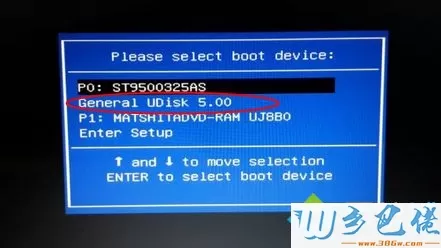
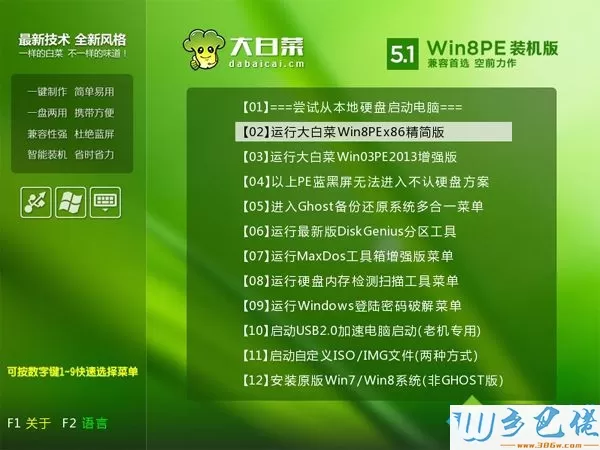
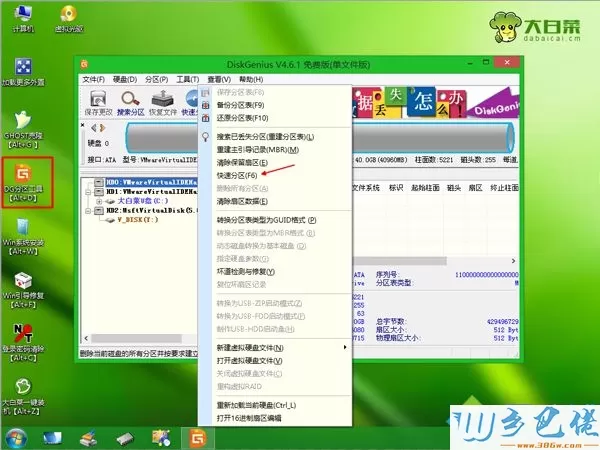
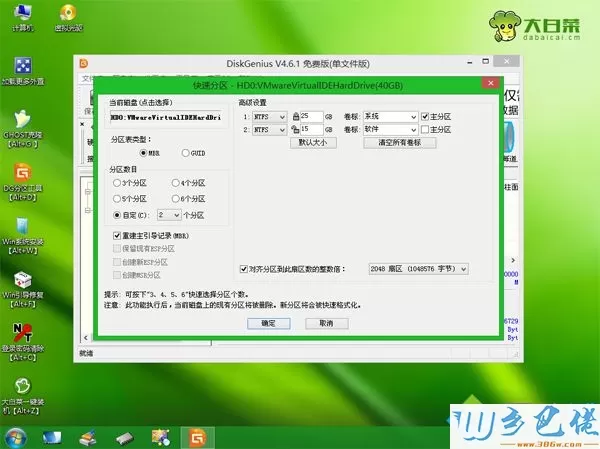
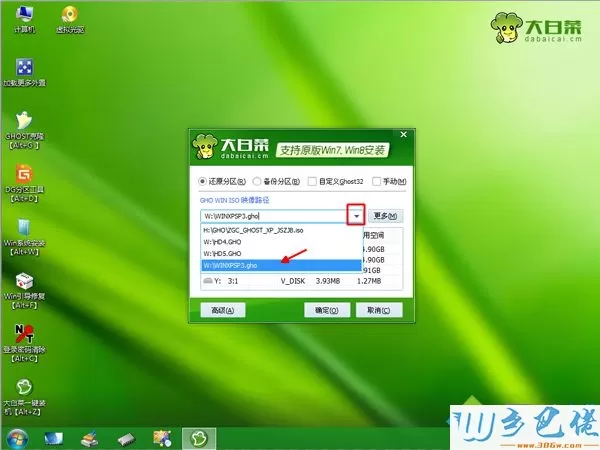
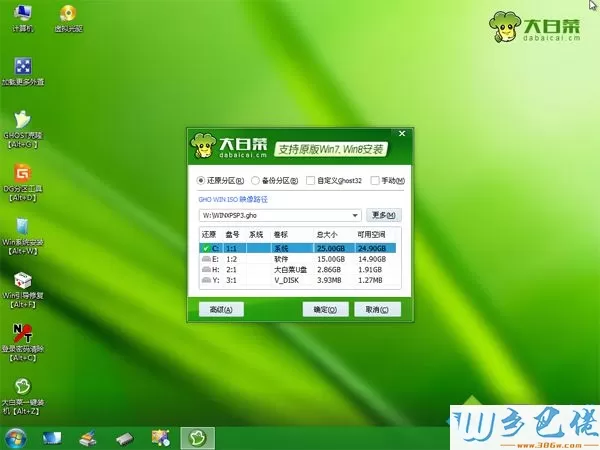
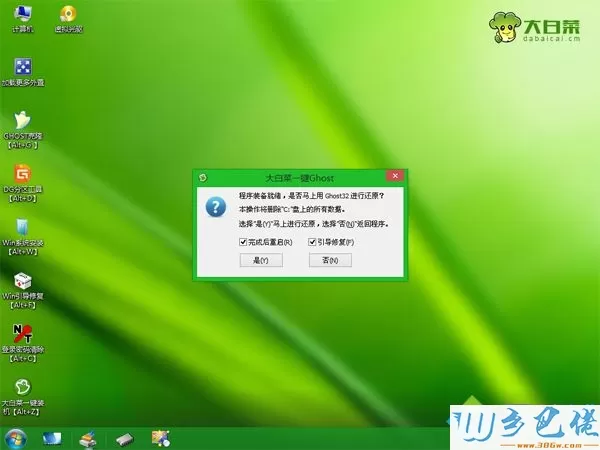
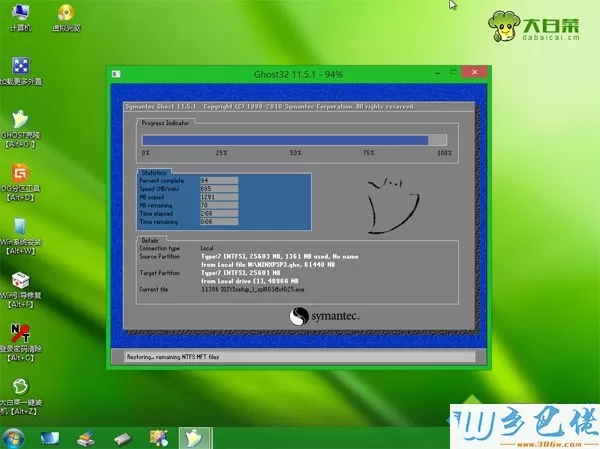
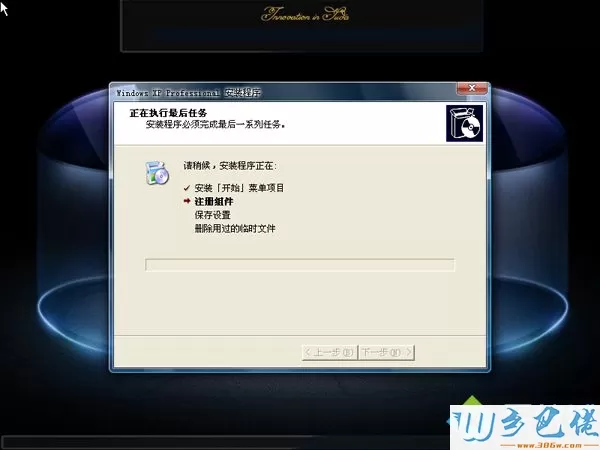



 当前位置:
当前位置: